Mac'inizde işleri halletmeye çalışmaktan daha kötü bir şey yoktur ve bir şeyler donar. Bazen, ölümün rezil dönen fırıldak veya belirli bir işlevsellik veya program donabilir. Daha yerelleştirilmiş bir sorun, simgelerin Mac'te dondurulmasıdır. Bu, aslında herhangi bir şeyi kaydetmenizi engelleyebilir. Aşağıda sorunu, nedenlerini ve sorunun nasıl çözüleceğini inceleyeceğiz.
İçindekiler
- Simgeler Donduğunda Mac'te Tasarruf Yapamamak
- Güvenli Önyükleme Kullanarak Mac'te Donmuş Simgeler Nasıl Onarılır
- Mac'teki Donmuş Simgeler için Diğer Düzeltmeler
-
Mac'in Donmasına Ne Sebep Olabilir?
- İlgili Mesajlar:
Simgeler Donduğunda Mac'te Tasarruf Yapamamak
Donmuş simgeler, gerçekten Mac'e kaydedilirken sorunlara neden olabilir. Apple'da açıklandığı gibi forumlar, kaydetmeye çalıştığınızda her şeyin normal şekilde çalıştığını fark edebilirsiniz. Kaydet'e basarsınız ve her zamanki açılır ekran, istediğiniz belgeyi klasörlere koymanıza izin verir. Örneğin, bunu bir Word belgesinde deniyorsanız, ekran şöyle görünebilir:
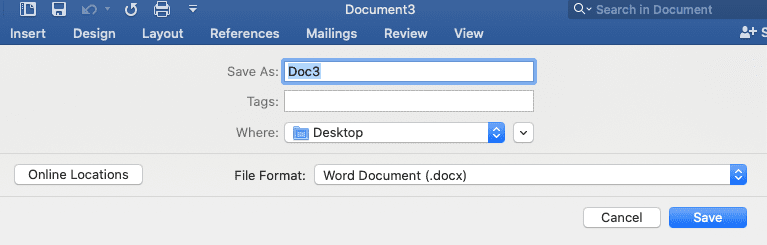
Sonra kurtarmaya çalışmak garipleşiyor. Öğeyi hangi klasöre kaydedeceğinizi seçmeye ve kaydetmeye çalışıyorsunuz, ancak klasör seçme seçeneği ve kaydet düğmesi donuyor. Kullanıcılar bu noktada çıkmaya zorlamak zorunda kaldıklarını bildiriyor.
Güvenli Önyükleme Kullanarak Mac'te Donmuş Simgeler Nasıl Onarılır
Kısa vadede bu sorun için basit bir geçici çözüm var. Güvenli Önyükleme gerçekleştirebilirsiniz. Güvenli Önyükleme, Mac'inizi Güvenli Mod'a geçirir. Bu özellik, bir sistem sorunu olduğunda bilgisayarınızı makine için daha güvenli bir şekilde açmanızı sağlar. Bu işlem, sistemin donmuş simgeler gibi sorunlara neden olabilecek sorunları çözmesine de yardımcı olabilir.
Güvenli Mod, sistemin kendisinden kaynaklanabilecek sorunları gidermeye yardımcı olmak için birkaç görev yapar. Güvenli Modda başlattığınızda, sistem:
- Yazılımın önyükleme işlemine bakmasını engeller. Oturum açma, makineyi çalıştırmak için gerekli olmayan sistem uzantıları ve belirli yazı tipleri gibi öğeleri durdurabilir.
- Mac'in başlangıç diskinde bir ilk yardım denetimi gerçekleştirir.
- Belirli sistem önbelleklerini siler.
Tüm bu işlevler, sorunun sistemin kendisinden kaynaklanıyorsa sorunun giderilmesine yardımcı olabilir.
Güvenli Önyükleme gerçekleştirmek için şunları yapmanız yeterlidir:
- Mac'inizi açmak için güç düğmesine basın.
- Güç açma tonu duyulduğunda Mac'iniz açılırken Shift tuşunu basılı tutun.
- Giriş ekranını veya ana ekranı gördüğünüzde shift tuşunu bırakabilirsiniz.
- Gerekirse oturum açın, bunu bir kereden fazla yapmanız gerekebilir.
- Ekranın sağ üst köşesinde Güvenli Önyükleme etiketli ekranı görmelisiniz.
Bu noktada, sorunun devam edip etmediğini görmek için kaydettiğiniz her şeyi Güvenli Modda kaydetmeye çalışmalısınız. Güvenli Modda gerçekleşmezse, bilgisayarı her zamanki gibi kapatabilir ve yeniden başlatabilirsiniz. Daha sonra bir belgeyi tekrar kaydetmeyi deneyebilir ve simgelerin normal modda çalışıp çalışmadığını görebilirsiniz. Varsa, Güvenli Mod, sorun için etkili bir sorun giderme yöntemiydi.
Mac'teki Donmuş Simgeler için Diğer Düzeltmeler
Güvenli Önyükleme bu sorunu çözmezse, birkaç başka düzeltme yapmanız gerekebilir.
İlk olarak, Apple yazılımınızın ve diğer üçüncü taraf uygulamalarınızın güncel olduğundan emin olun. Mac ekranınızın sol üst köşesindeki elma simgesini seçerek bunu kontrol edebilirsiniz. Bu menü gerekli güncellemeleri gösterecektir. Örneğin, şu anda gösterilen birkaç güncellemem var:
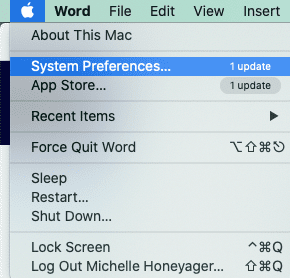
Üçüncü taraf uygulamaların güncellemeleri kontrol etmenin farklı yolları vardır. Örneğin, Microsoft Office'te, Yardım menüsünün altında Güncellemeleri Denetle gösterilir.
Her şeyi güncellemek işe yaramazsa, macOS'inizi yeniden yükleyin. İşletim sisteminizi yeniden yüklemenin birkaç yolu vardır. Bunu yapmanın tüm yollarına göz atabilirsiniz. kılavuz.
Mac'in Donmasına Ne Sebep Olabilir?
Mac'in donmasına neden olabilecek birçok sorun vardır, ancak genel olarak en yaygın sorunlardan bazıları şunlardır:
- Aynı anda çalışan çok fazla aktif uygulama
- Devam eden çok fazla arka plan işlemi
- Uygulamanın kendisi çöktü
- Bir tarayıcıda çok fazla etkin sekme veya yalnızca bir tarayıcı önbelleğini temizleme ihtiyacı
- macOS'un bir güncellemeye ihtiyacı var
- Daha fazla sabit disk alanına ihtiyacınız var
- donanım sorunu
- kötü amaçlı yazılım
- dağınık masaüstü
Mac'inizin en iyi performansı göstermesine yardımcı olmak için, yukarıda belirtildiği gibi her şeyi en son sürümüne güncel tutmanın yanı sıra, popüler CleanMyMac X uygulamasını da denemek isteyebilirsiniz. Apple Store'da bulabilirsiniz:
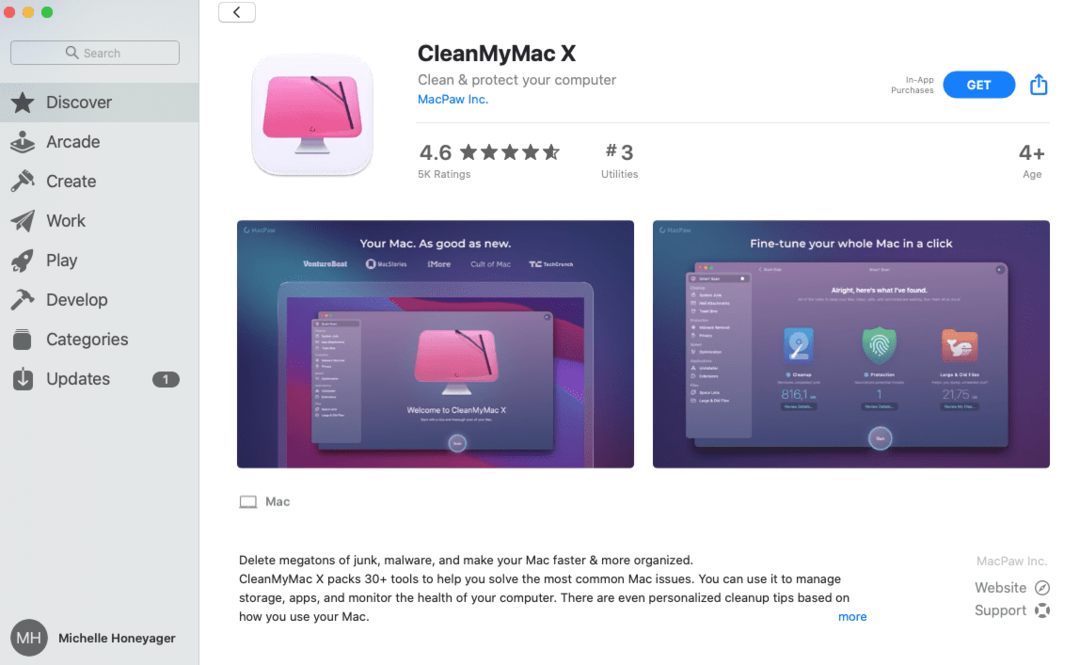
Ücretsizdir, ancak uygulama içi satın alma gerektirebilir. Yukarıda görebileceğiniz gibi, sisteminizdeki önemsiz, kötü amaçlı yazılım ve diğer sorunları ortadan kaldırır. Ayrıca depolamaya yardımcı olur, uygulamaları yönetmenize yardımcı olur ve Mac kullanımınıza göre temizleme ipuçları sunar.